PR-200NEの接続設定
-
ブラウザを起動し、URL欄に[192.168.1.1]と入力し、[enter]キーを押す。
-
ルータの管理画面のログイン画面が表示される。
以下の内容を入力し、[OK]をクリックする。ユーザ名 user パスワード 初期設定でお客様が設定したパスワード ※ログインの画面が再度でる場合は、[ユーザ名]か[パスワード]の入力間違いの可能性が高い。
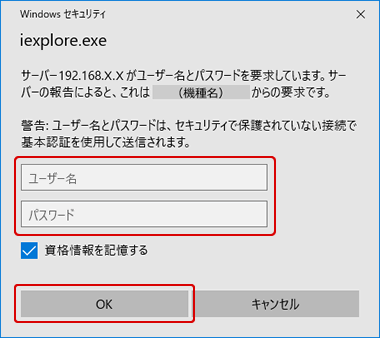
-
ルータの管理画面が表示されるので、[接続先の選択設定]から、設定を変更したい接続先の[接続可]にチェックが入っていることを確認し、[接続先名]をクリックする。
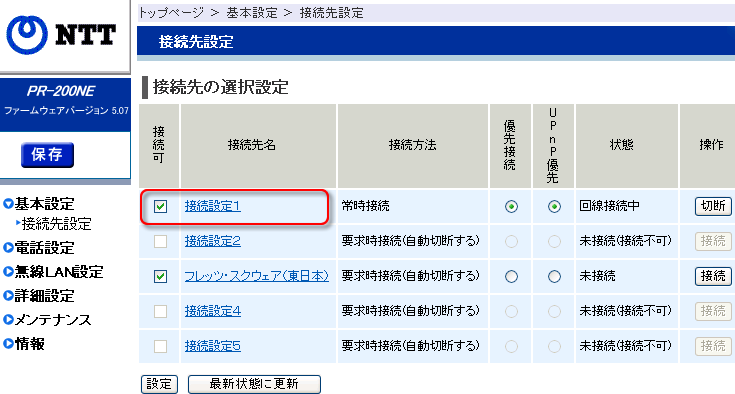
-
[接続先設定]画面が表示されるので、以下の内容を入力する。
接続ユーザ名 任意の接続名を入力 接続ID プロバイダの接続用ID 接続パスワード プロバイダの接続用パスワード IPアドレスの自動取得 [IPアドレスの自動取得]を選択 サーバから割り当てられたアドレス [使用する]にチェック プライマリDNS セカンダリDNS PPPキープアライブ機能 [使用する]にチェック
※PPPコネクションの状態を監視して、障害が起きた場合に再接続を行う機能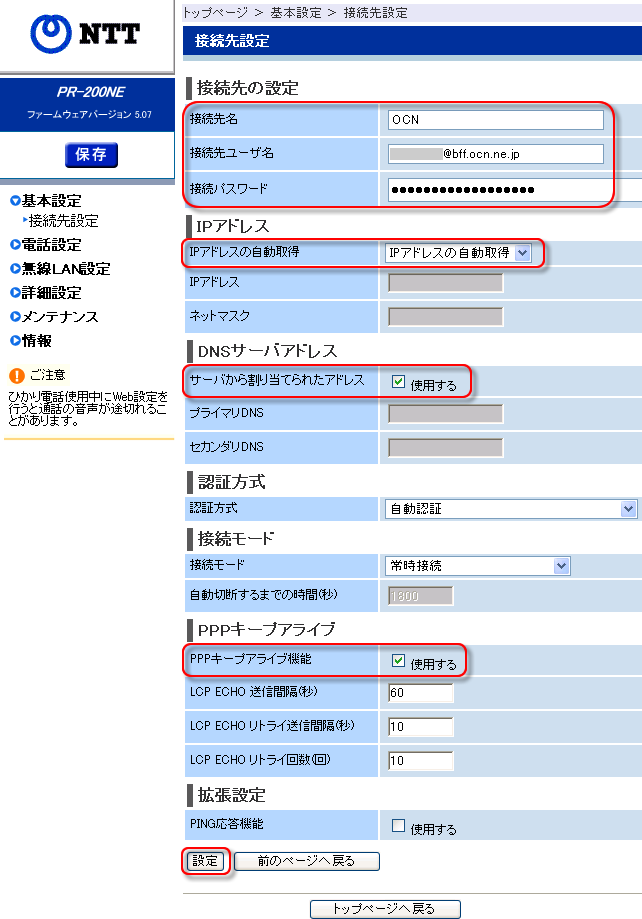
-
入力後、[設定]をクリックする。
-
以下のダイアログが表示されたら、[OK]をクリックする。

-
ルータの管理画面で、[設定内容を更新しました]と表示され、左メニューの[保存]ボタンがオレンジ色に変わり、一定間隔で点滅する。
[保存]ボタンをクリックすると、設定内容が有効になる。(再起動は行われない)
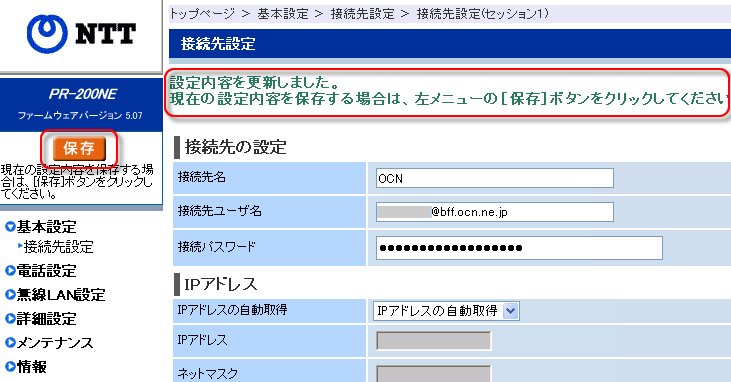
-
左メニューの[NTTロゴマーク]をクリックし、ルータ管理画面のTOPページを表示する。
設定した接続先の[接続可]にチェックがあることと、[状態]欄の表示を確認する。
※接続先にチェックがない場合は、チェックを入れ、設定を保存する。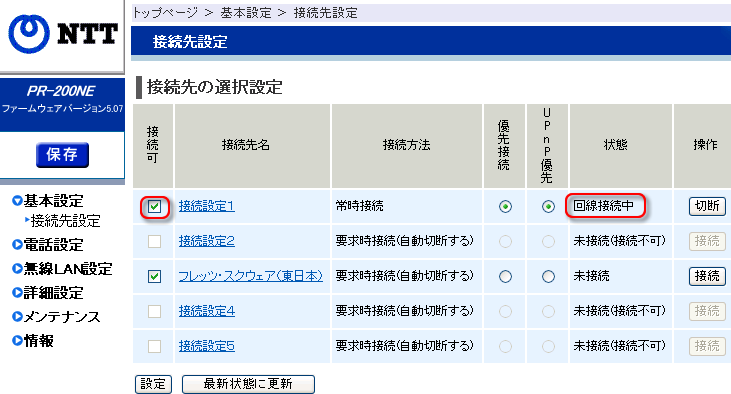
以上で設定は完了。
ルータのPPPランプを確認し、HPの表示も確認する。